React - это одна из самых популярных библиотек для разработки пользовательских интерфейсов на языке JavaScript. С ее помощью можно создавать мощные и динамичные приложения. В данной статье мы рассмотрим, как сделать календарь на React с помощью некоторых полезных компонентов и библиотек.
Календарь является неотъемлемой частью многих веб-приложений. Это инструмент, который позволяет пользователям просматривать и организовывать события и задачи в определенные даты. Создание календаря на React может быть вызовом для разработчиков, особенно для тех, кто только начинает погружаться в эту библиотеку.
В этой статье мы представим подробный гайд по созданию календаря на React. Мы рассмотрим основные шаги, необходимые для создания такого приложения, и предоставим код и примеры для лучшего понимания. Вы также узнаете о некоторых наиболее популярных библиотеках и компонентах, которые помогут вам упростить этот процесс.
Как сделать календарь на React
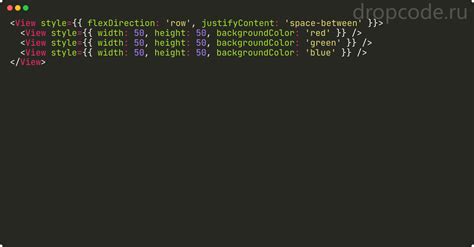
Для начала, необходимо настроить окружение для разработки на React. Установите Node.js и создайте новый проект с помощью команды create-react-app. Затем откройте проект в выбранной среде разработки и приступайте к созданию календаря.
Шаг 1: Создание компонентов
Первым шагом будет создание основного компонента календаря. Он будет содержать другие компоненты, такие как заголовок календаря, навигацию по месяцам и сетку дней. Структура компонента может выглядеть следующим образом:
Код примера:
import React from 'react';
// Основной компонент календаря
const Calendar = () => {
return (
<div className="calendar">
<h3>Заголовок календаря</h3>
<MonthNavigation />
<CalendarGrid />
</div>
);
}
export default Calendar;
Мы создали компонент Calendar, который содержит заголовок календаря и два дочерних компонента: MonthNavigation и CalendarGrid. MonthNavigation будет отвечать за навигацию по месяцам, а CalendarGrid - за отображение сетки дней.
Шаг 2: Навигация по месяцам
Теперь создадим компонент MonthNavigation, который будет содержать кнопки для переключения между месяцами. Этот компонент будет иметь собственное состояние - текущий месяц, и функции для изменения состояния.
Код примера:
import React, { useState } from 'react';
const MonthNavigation = () => {
// Инициализация состояния текущего месяца
const [currentMonth, setCurrentMonth] = useState(new Date());
// Функции для изменения текущего месяца
const goToPreviousMonth = () => {
setCurrentMonth(currentMonth => new Date(currentMonth.getFullYear(), currentMonth.getMonth() - 1));
}
const goToNextMonth = () => {
setCurrentMonth(currentMonth => new Date(currentMonth.getFullYear(), currentMonth.getMonth() + 1));
}
return (
<div className="month-navigation">
<button onClick={goToPreviousMonth}>Предыдущий</button>
<strong>{currentMonth.toLocaleString('default', { month: 'long', year: 'numeric' })}</strong>
<button onClick={goToNextMonth}>Следующий</button>
</div>
);
}
export default MonthNavigation;
Компонент MonthNavigation использует хук useState для хранения состояния текущего месяца. Также он содержит две функции для изменения текущего месяца в зависимости от нажатия кнопок "Предыдущий" и "Следующий".
Шаг 3: Отображение сетки дней
Теперь создадим компонент CalendarGrid, который будет отвечать за отображение сетки дней в текущем месяце. Этот компонент также будет иметь собственное состояние - список дней текущего месяца.
Код примера:
import React, { useState } from 'react';
const CalendarGrid = () => {
// Инициализация состояния списка дней текущего месяца
const [monthDays, setMonthDays] = useState([]);
// Функция для генерации списка дней текущего месяца
const generateMonthDays = () => {
const firstDay = new Date(currentMonth.getFullYear(), currentMonth.getMonth(), 1);
const lastDay = new Date(currentMonth.getFullYear(), currentMonth.getMonth() + 1, 0);
const days = [];
for (let i = firstDay.getDate(); i <= lastDay.getDate(); i++) {
days.push(new Date(currentMonth.getFullYear(), currentMonth.getMonth(), i));
}
setMonthDays(days);
}
return (
<div className="calendar-grid">
<button onClick={generateMonthDays}>Сгенерировать список дней</button>
<ul>
{monthDays.map(day => (
<li key={day}>{day.getDate()}</li>
))}
</ul>
</div>
);
}
export default CalendarGrid;
Компонент CalendarGrid также использует хук useState для хранения состояния списка дней текущего месяца. Он содержит функцию generateMonthDays, которая генерирует список дней в текущем месяце и устанавливает их в состояние monthDays. Затем компонент отображает список дней в виде элементов списка.
Шаг 4: Итоги
Поздравляю! Вы успешно создали календарь на React. Ваш календарь теперь имеет заголовок, навигацию по месяцам и отображение сетки дней. Вы можете дальше улучшать и настраивать календарь, добавляя новые функции и стилизуя его по вашему усмотрению.
Не забывайте об использовании лучших практик React, таких как разделение компонентов, использование функциональных компонентов и хуков. Удачи в разработке!
Подробный гайд, код, примеры
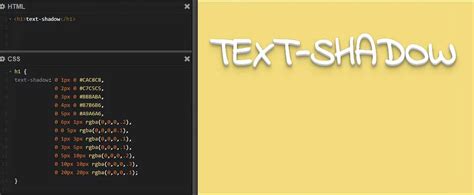
В этом разделе мы рассмотрим подробный гайд по созданию календаря на React, а также предоставим полный код и примеры.
Для начала, нам понадобится установить React и создать новый проект. Вы можете использовать команду npx create-react-app my-calendar в командной строке для создания проекта.
Далее, нужно создать компонент календаря. Мы можем начать с создания компонента Calendar, который будет отвечать за отображение календаря на странице. В этом компоненте мы будем использовать таблицу для размещения дней недели и дней месяца.
Вот как может выглядеть код компонента:
{`import React from 'react';
class Calendar extends React.Component {
render() {
return (
Пн
Вт
Ср
Чт
Пт
Сб
Вс
{/* Здесь будет код для отображения дней месяца */}
);
}
}
export default Calendar;`}
Компонент Calendar содержит таблицу с заголовками дней недели. Для отображения дней месяца внутри компонента, мы используем тег <tbody>. Вам нужно будет добавить код для отображения дней месяца внутри этого тега.
Пример использования компонента Calendar в другом компоненте:
{`import React from 'react';
import Calendar from './Calendar';
class App extends React.Component {
render() {
return (
В этом примере мы создаем компонент App, который содержит заголовок "Мой календарь" и компонент Calendar. Теперь, если вы запустите приложение, вы увидите календарь на странице.
Вы можете дальше настраивать и дополнять функциональность календаря, добавляя выбор даты, события и другие возможности. Этот пример дает вам основу для создания календаря на React.
Надеемся, этот гайд, код и примеры помогут вам создать свой собственный календарь на React!